
マクロは、タスクの自動実行を提供する1つのHolisticコマンドにグループ化されている特定のアクション、コマンド、および/または命令のセットです。アクティブなユーザーMS Wordの場合は、適切なマクロを作成することで、頻繁に実行されるタスクを自動化することもできます。
それは単語にマクロを含める方法、それらを作成して使用する方法、ワークフローを高速化し、この記事で説明されます。それでも、開始のためには、それらがまったく必要とされる理由をより詳細に考え出すことは余分なものではありません。
マクロを使用する領域:
- 1.頻繁に実行される操作の加速。これにはフォーマットと編集が含まれます。2.複数のチームをホリスティックアクション「から」に割り当てます。たとえば、マクロを使用すると、指定されたサイズのテーブルを必要な行数と列に挿入できます。
3. [異なるプログラム]ダイアログボックスにあるパラメータとツールへのアクセスを簡素化します。
アクションの複雑なシーケンスの自動化。
同じ名前のプログラミング言語で、コードをVisual Basic Editorに入力することで、マクロシーケンスをスクラッチから記録または作成できます。
マクロをオンにする
デフォルトでは、マクロはMS Wordのすべてのバージョンでは利用できません。より正確には、単に含まれていません。それらを有効にするには、開発者ツールを有効にする必要があります。その後、プログラムコントロールパネルにタブが表示されます"デベロッパー"。その方法については、以下に読みます。
ノート:マクロが最初に利用可能なプログラムのバージョン(たとえば、Word 2016)では、それらを操作する手段はタブにあります"意見"グループで"マクロ".

1.メニューを開きます"ファイル"(早いMicrosoft Officeボタン)
2.選択します「オプション」(以前は「単語設定」)。
3.ウィンドウで開きます「オプション」カテゴリー"基本"そしてグループに行きます「仕事の主なパラメータ」.
4.アイテムの反対側のチェックボックスをインストールします「テープの「開発者」タブを表示する」.
5.コントロールパネルにタブが表示されます"デベロッパー"アイテムがあるでしょう"マクロ".
マクロの録音
1.タブに"デベロッパー"あるいは、使用される単語のバージョンに応じて、タブで"意見"ボタンをクリックしてください"マクロ"そして選択します"マクロレコード".

2.作成したマクロの名前を設定します。

ノート:新しいマクロを作成する場合は、組み込みプログラムとまったく同じ名前を付けてください。新しいマクロであなたが書いたアクションは、Exchange規格で実行されます。デフォルトでMS Wordで入手可能なマクロを表示するには、ボタンメニューで"マクロ"選ぶ「ワードチーム」.
3.段落で"マクロが入手可能です"それが利用可能になること:それが保存されるべきテンプレートまたは文書を選択してください。

- 助言:将来作業しているすべての文書でマクロを作成する場合は、パラメータを選択します。"Normal.dotm".
4.フィールドに"説明"作成したマクロの説明を入力してください。

5.以下のいずれかの操作を実行します。
- クリック"ボタン";
- 作成したマクロをショートカットパネルに追加する文書または文書を選択してください(セクション「クイックアクセスパネルの設定」);

- 助言:すべてのドキュメント用に作成するマクロを作成するには、パラメータを選択します。"Normal.dotm".

窓の中に"マクロ"(以前「コマンドの選択」)書き出すマクロをクリックし、クリックします"追加".

- このボタンを設定したい場合は、をクリックしてください"変化する";
- フィールドに作成されているボタンが作成されている適切なシンボルを選択します。"シンボル";
- 後で表示するマクロの名前を入力します。"表示名";
- 録音を開始するには、ボタンをダブルクリックしてください"わかった".

選択した文字がショートカットパネルに表示されます。この文字へのカーソルポインタを合わせると、名前が表示されます。
- ボタンをクリックしてください「キー」(以前"キーボード");

- 章の「チーム」書き込むマクロを選択します。

- 章の「新キーの組み合わせ」任意の組み合わせを入力してください。"割当";

- マクロの録音を開始するには、クリックしてください"選ぶ".
6.マクロに含める手順をすべて実行します。
ノート:マクロの録音中に、マウスを使用してテキストを強調表示することはできませんが、コマンドとパラメータを選択するために使用する必要があります。必要に応じて、キーボードを使用してテキストを選択します。
レッスン:ワードのホットキー
7.マクロ録画を停止するには、を押します「録音を停止」このコマンドはボタンメニューにあります。"マクロ"コントロールパネルに。

マクロのキーの組み合わせを変更します
1.ウィンドウを開きます「オプション」(メニュー"ファイル"またはボタン"マイクロソフトオフィス").
2.選択します"設定".
3.ボタンをクリックしてください"設定"フィールドの近くに位置しています「キーボードショートカット」.
4.セクションで「カテゴリ」選ぶ"マクロ".
5.開いているリストで、変更するマクロを選択します。
6.フィールドをクリックします「新キーの組み合わせ」特定のマクロに割り当てるキーまたはキーの組み合わせを押します。
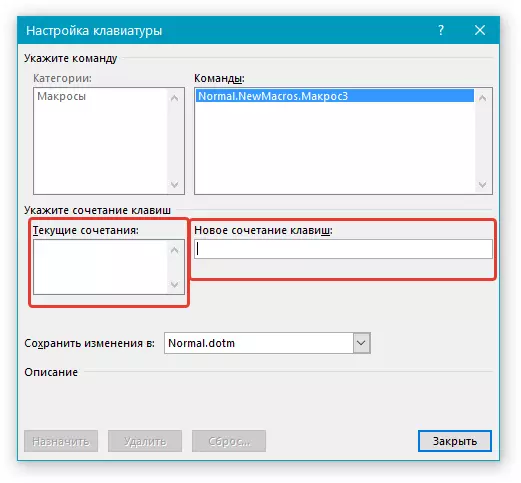
7.割り当てられているキーの組み合わせが別のタスクを実行するために使用されていないことを確認します(フィールド「現在の組み合わせ」).
セクションで"変更内容を保存"マクロが起動する場所を保存するには、適切なオプション(場所)を選択してください。

- 助言:マクロをすべてのドキュメントで使用する場合は、オプションを選択します。"Normal.dotm".
9.クリックしてください"選ぶ".
マクロを起動します
1.ボタンをクリックしてください"マクロ"(タブ"意見"また"デベロッパー"、使用されているプログラムのバージョンに応じて)。

2.実行したいマクロを選択します(リスト「マクロ名」).
3.タップします"走る".

新しいマクロを作成する
1.ボタンを押します"マクロ".

2.新しいマクロの名前を適切なフィールドに設定します。

3.セクションで「マクロから」マクロが保存されるテンプレートまたは文書を選択してください。
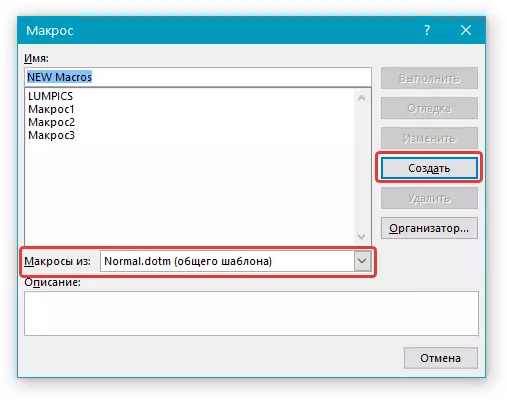
- 助言:マクロをすべてのドキュメントで使用できるようにしたい場合は、パラメータを選択してください。"Normal.dotm".
4.クリックしてください"作成"。エディタが開きますVisual Basic。 Visual Basicで新しいマクロを作成することが可能になります。

それはすべて、今あなたはMS Wordのマクロが何であるかを知っています、なぜ彼らが必要であるのか、それらを作成する方法とそれらをどのようにそれらとどのようにするかを知っています。この記事からの情報はあなたにとって役立ち、本当にあなたが簡単になるのを助け、そのような高度なオフィスプログラムを使って作業をスピードアップします。
